Lasketun kentän lisääminen Excelin pivot-taulukkoon

Tutustu, kuinka voit lisätä lasketun kentän Excelin pivot-taulukkoon ja laskea myynnistä syntyviä palkkioita tehokkaasti.
Tunnisteen voit label sisältö tai verkkosivuja sanoja tai ilmauksia, teistä järkeä. Kun käytät SharePoint Onlinea, joka on osa Office 365 -tuotesarjaa, voit jakaa tunnisteitasi työtovereiden kanssa ja parantaa yhteistyötä antamalla muiden saada lisätietoja kiinnostuksen kohteistasi ja projekteistasi.
Jos työskentelet luottamuksellisen projektin parissa, muista merkitä tunnisteet "yksityiseksi".
Muistiinpanot ovat sama asia kuin lähettäisit jotain ystäväsi Facebook-seinälle. Voit esittää kysymyksen, onnitella jotakuta hyvin tehdystä työstä tai kommentoida projektia. Käyttäjän mieltymyksistä riippuen henkilö, jolle jätit muistiinpanon, saatetaan myös saada ilmoituksen huomautuksestasi sähköpostitse.
Muistiinpanot näkyvät kaikille organisaatiosi jäsenille. ihmiset voivat nähdä muistiinpanot, jotka jätät kollegallesi, seurasivat he sinua vai eivät. Kun jaat ajatuksesi artikkelista, sivusta tai henkilöstä, ota huomioon mahdollinen vaikutus. Aivan kuten et julkaise Facebookiin kuvia, joiden et halua tulla takaisin kummittelemaan sinua, älä julkaise muistiinpanoja, jotka rikkovat yrityksesi käytäntöjä.
Sisältö ja sivut, joihin merkitset ja merkitset merkinnät, näkyvät Oma profiili -sivun Tunniste ja huomautukset -välilehdessä. Tällä välilehdellä voit tarkentaa näyttöä aakkosjärjestyksessä, tyypin tai koon mukaan.
Tunnisteet ja muistiinpanot näkyvät myös visuaalisesti tunnistepilvessä. Tunnisteen koko näytetään käyttötiheyden mukaan.
Jos katselet sisäistä sivustoa, jolla on avoimet käyttöoikeudet, ja haluat vierailla sillä myöhemmin, napsauta oikeasta yläkulmasta Pidän siitä -painiketta lisätäksesi sivun nopeasti. Jos Pidän siitä -painike ei aivan toimi puolestasi ja haluat sisällyttää lisätietoja katsomastasi sivusta, käytä sen sijaan Tunnisteet ja huomautukset -painiketta. Näin:
Napsauta sivun oikeassa yläkulmassa olevaa Tag and Notes -painiketta.
Tunnisteet ja muistiinpanotaulu -ikkuna tulee näkyviin.
Siirry Muistiotaulu-välilehteen ja kirjoita muistiinpanosi tekstiruutuun.
Napsauta Tallenna.
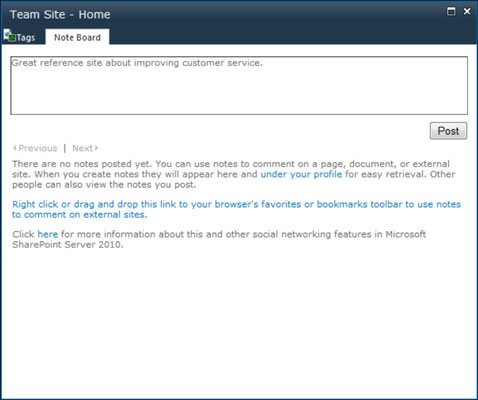
Tunnisteet ja huomautukset eivät rajoitu vain sisäisiin SharePoint-sivustoihisi. Voit myös käyttää tätä ominaisuutta millä tahansa verkkosivustolla. Voit asentaa Tag and Note -työkalun Suosikit-työkaluriville, jotta pääset helposti aina, kun löydät mielenkiintoisen sivuston.
Helpoin tapa käyttää työkalua on lisätä se selaimesi suosikkipalkkiin. Ohjeet työkalun lisäämiseen ovat Oma profiili -sivun Tunnisteet ja huomautukset -välilehdessä. Kun työkalu on asennettu, napsauta työkalua aina, kun törmäät verkkosivulle, jonka haluat merkitä. Työkalu toimii ikään kuin merkitset muistiinpanolla sisäisen SharePoint-sivuston.
Tutustu, kuinka voit lisätä lasketun kentän Excelin pivot-taulukkoon ja laskea myynnistä syntyviä palkkioita tehokkaasti.
Opi käyttämään Microsoft Teamsia: verkkopohjaista sovellusta, asiakkaana kannettavalla tietokoneella tai pöytätietokoneella tai Teams-mobiilisovellusta älypuhelimella tai tabletilla.
Kuinka estää Microsoft Wordia avaamasta tiedostoja vain luku -tilassa Windowsissa Microsoft Word avaa tiedostot vain luku -tilassa, jolloin niiden muokkaaminen on mahdotonta? Älä huoli, menetelmät ovat alla
Virheiden korjaaminen virheellisten Microsoft Word -asiakirjojen tulostuksessa. Virheet tulostettaessa Word-asiakirjoja, joissa on muuttuneet fontit, sotkuiset kappaleet, puuttuva teksti tai kadonnut sisältö ovat melko yleisiä. Älä kuitenkaan
Jos olet piirtänyt PowerPoint-dioihin esityksen aikana kynää tai korostuskynää, voit tallentaa piirustukset seuraavaa esitystä varten tai poistaa ne, jotta seuraavan kerran näytät ne. Aloitat puhtailla PowerPoint-dioilla. Pyyhi kynä- ja korostuskynäpiirrokset noudattamalla näitä ohjeita: Pyyhi rivit yksi kerrallaan […]
Tyylikirjasto sisältää CSS-tiedostoja, Extensible Stylesheet Language (XSL) -tiedostoja ja kuvia, joita käyttävät ennalta määritetyt sivupohjat, sivuasettelut ja säätimet SharePoint 2010:ssä. CSS-tiedostojen etsiminen julkaisusivuston tyylikirjastosta: Valitse Sivuston toiminnot→ Näytä Kaikki sivuston sisältö. Sivuston sisältö tulee näkyviin. Style-kirjasto sijaitsee […]
Älä hukuta yleisöäsi jättimäisillä numeroilla. Microsoft Excelissä voit parantaa koontinäyttöjesi ja raporttiesi luettavuutta muotoilemalla numerot näyttämään tuhansia tai miljoonia.
Opi käyttämään SharePointin sosiaalisen verkostoitumisen työkaluja, joiden avulla yksilöt ja ryhmät voivat kommunikoida, tehdä yhteistyötä, jakaa ja pitää yhteyttä.
Juliaanisia päivämääriä käytetään usein valmistusympäristöissä aikaleimana ja pikaviitteenä eränumerolle. Tämän tyyppisen päivämääräkoodauksen avulla jälleenmyyjät, kuluttajat ja huoltoedustajat voivat tunnistaa tuotteen valmistusajankohdan ja siten tuotteen iän. Julian-päivämääriä käytetään myös ohjelmoinnissa, armeijassa ja tähtitiedessä. Erilainen […]
Voit luoda verkkosovelluksen Access 2016:ssa. Mikä verkkosovellus sitten on? No, verkko tarkoittaa, että se on verkossa, ja sovellus on vain lyhenne sanoista "sovellus". Mukautettu verkkosovellus on online-tietokantasovellus, jota käytetään pilvestä selaimen avulla. Rakennat ja ylläpidät verkkosovellusta työpöytäversiossa […]








